wps的word文档支持消除污点功能,提供了马赛克和渐变模糊功能。那么如何给wps文档里的图片打马赛克呢?想要了解具体操作的小伙伴可以跟小编一起来看看哦!
1、第一步,我们右键单击一个文字文档,然后在菜单列表中点击打开方式选项,再在子菜单列表中选择WPS office选项
2、第二步,进入WPS页面之后,我们在文档中点击插入的图片,然后在右侧工具栏中打开“。。。”图标
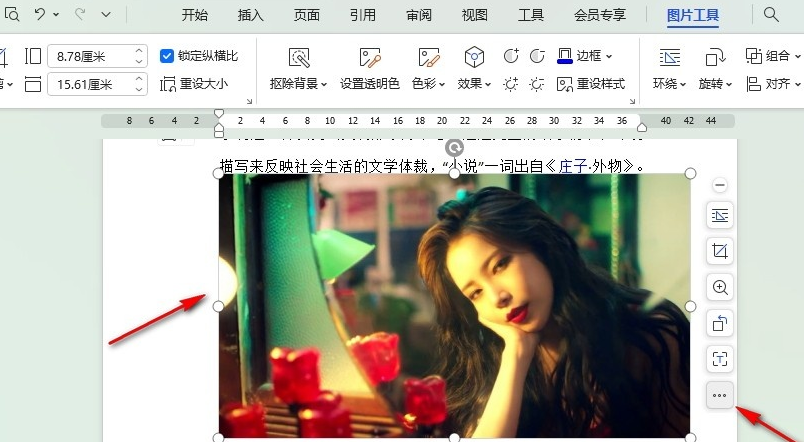
3、第三步,打开“。。。”图标之后,我们在菜单列表中点击打开消除污点选项

4、第四步,进入消除页面之后,我们将消除笔改为“马赛克”,然后在图片中涂抹需要添加马赛克的地方

5、第五步,想要撤销马赛克时我们可以点击撤销按钮,也可以使用擦除笔记工具进行图片恢复,最后我们点击覆盖原图选项或是另存为选项保存添加好马赛克的图片即可

如何给wps文档里的图片打马赛克的全文就介绍到这里,如果对您有所帮助,不妨也分享给其他需要的用户,更多相关教程正在添加中。